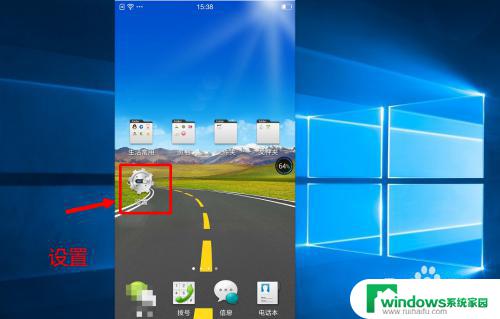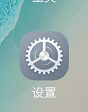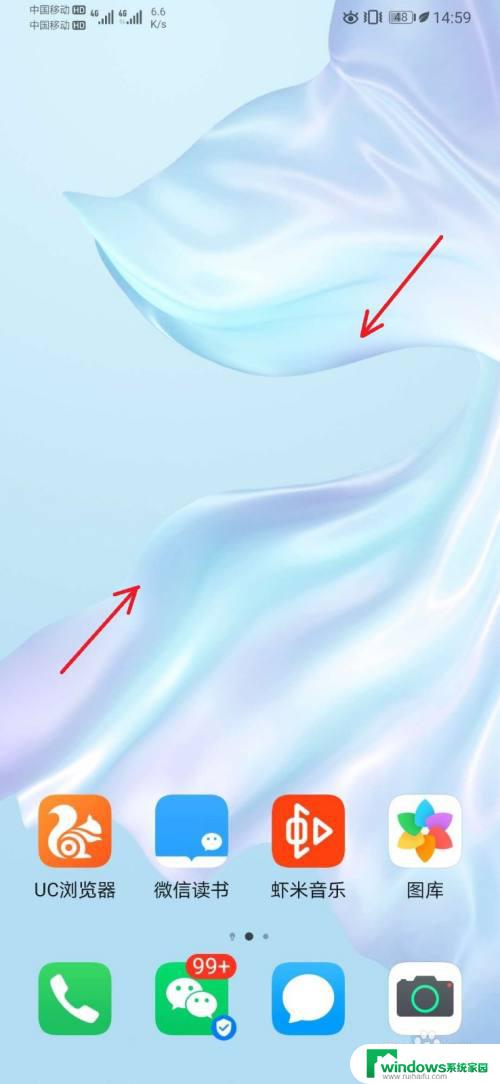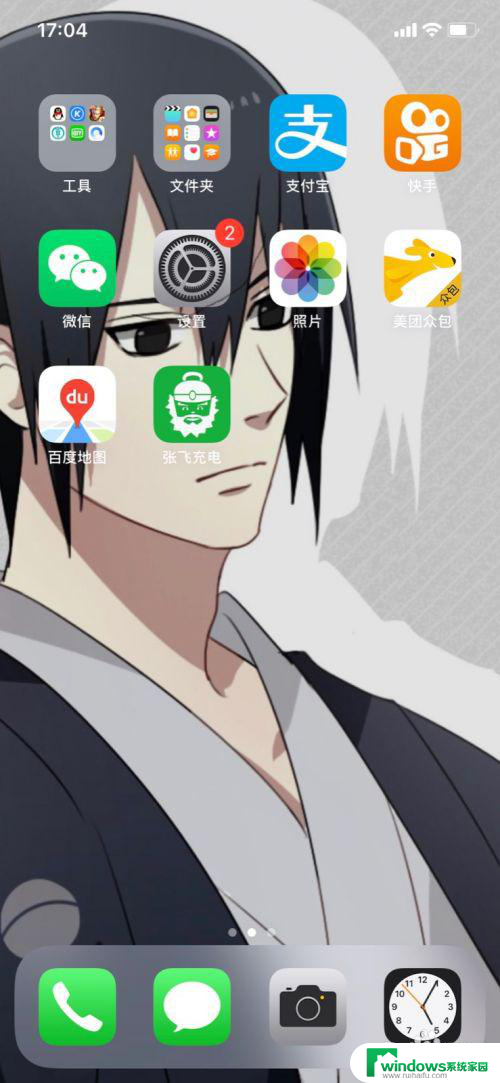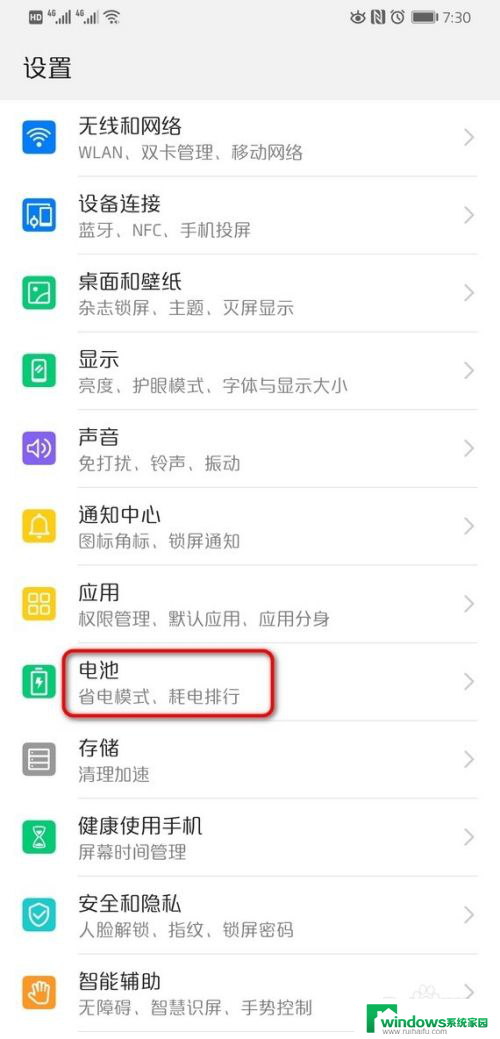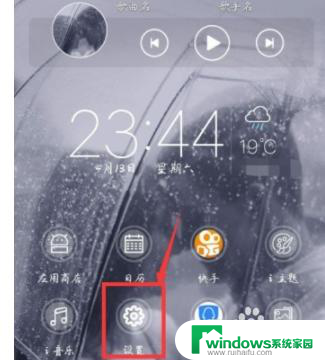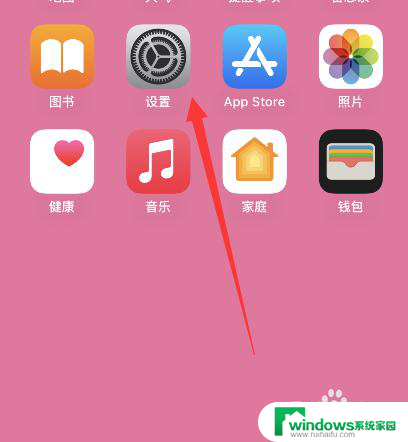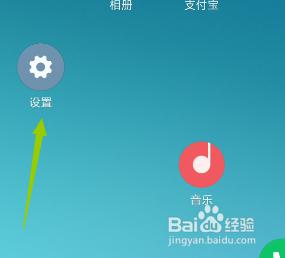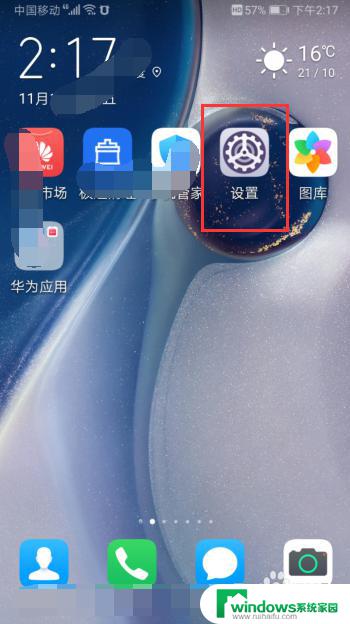手机屏幕一直显示时间怎么设置 iPhone苹果手机屏幕时间设置方法
更新时间:2024-01-24 13:45:37作者:xiaoliu
iPhone苹果手机作为目前最受欢迎的智能手机之一,拥有许多令人惊叹的功能,其中之一就是手机屏幕一直显示时间的设置,这为我们提供了极大的便利。无论是在忙碌的工作日还是在休息的周末,手机屏幕上始终显示时间,让我们随时了解时间的流逝。如何设置iPhone手机屏幕一直显示时间呢?下面我们一起来了解一下。
具体方法:
1.首先打开【设置】,然后点击【显示与亮度】,然后进入显示设置
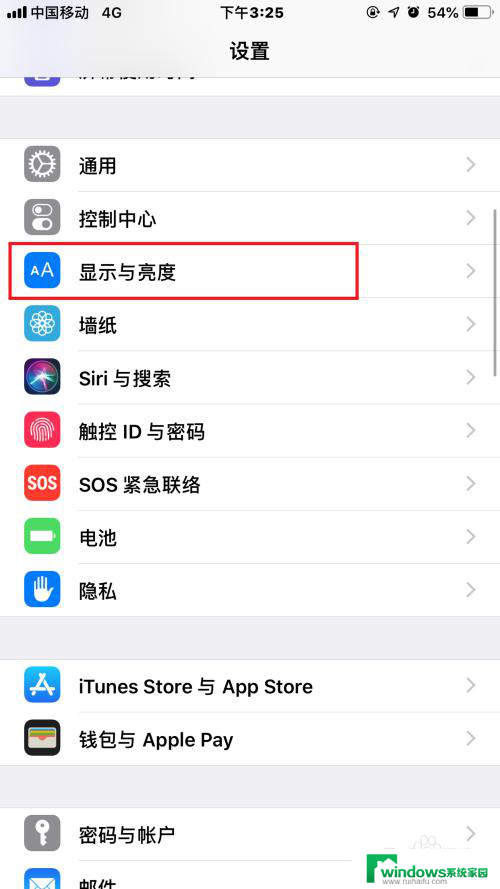
2.接着找到【自动锁定】,点击进入自动锁定时间设置界面
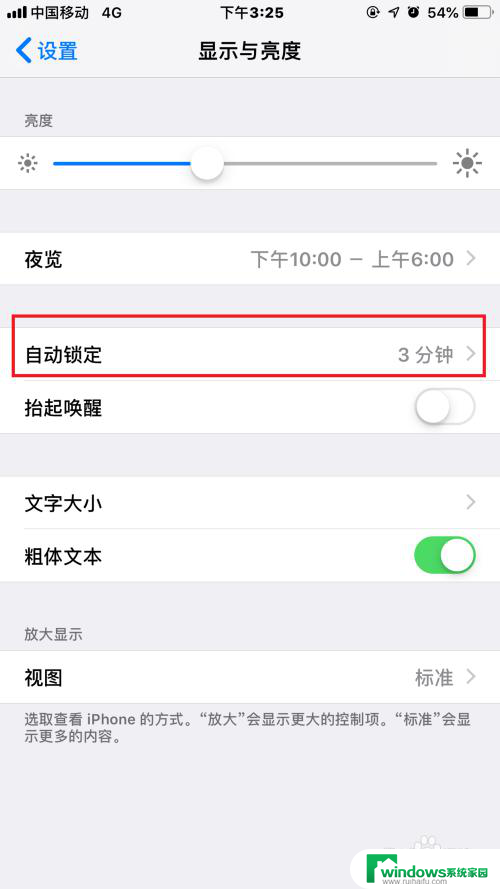
3.然后根据自己的需要勾选屏幕自动锁定时间分钟
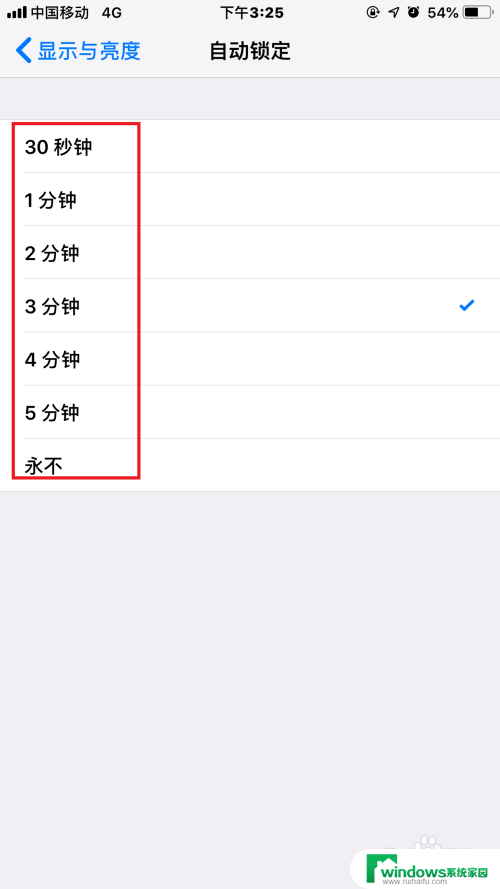
4.然后回到设置界面,找打【屏幕使用时间】,点击进入屏幕使用时间设置界面

5.接着点击第一个功能【停用时间】,然后进入停用时间设置界面
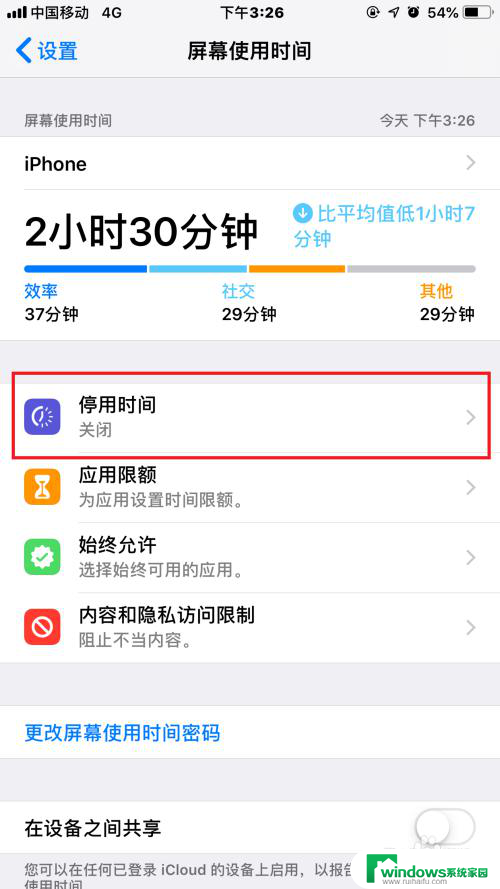
6.把【停用时间】勾选上,然后将时间改为【每天】。对于时间段可以自行设置,这样就完成屏幕设置时间了
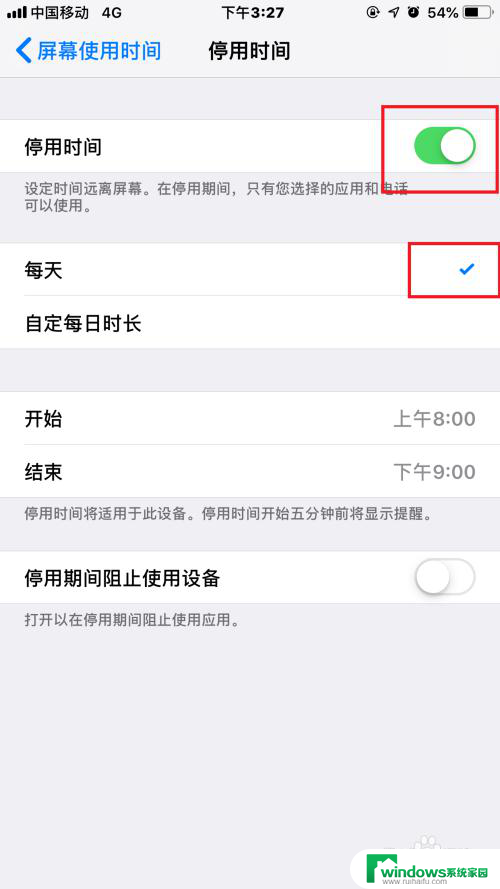
以上就是手机屏幕一直显示时间怎么设置的全部内容,如果你遇到这种情况,可以按照以上方法解决,希望这些方法能对你有所帮助。